

By Vernon Roderick, Last Update: December 18, 2019
Beim Upgrade auf das neueste iOS 10 können Sie mit Ihrem iPhone, iPad oder iPod Touch-Gerät eine Reihe neuer Funktionen und eine völlig neue Benutzererfahrung erkunden. Wenn Sie kein Upgrade auf diese neueste iOS-Version durchgeführt haben, sollten Sie es jetzt tun. Es gibt jedoch viele Fälle, in denen Personen, die ihre Geräte auf iOS 10 aufgerüstet haben, während des Installations- und Aktualisierungsvorgangs Probleme hatten. Wenn Sie versucht haben, ein Upgrade durchzuführen, aber ein Problem aufgetreten ist, haben Sie möglicherweise diese vertraute Fehlermeldung auf Ihrem Telefon gefunden:Softwareupdate fehlgeschlagen”. Aber was könnte das verursacht haben?
Teil 1: Der Grund für das "Software-Update ist fehlgeschlagen"Teil 2: Die gängigen Lösungen zum Beheben von Fehlern beim Software-Upgrade für iOS 10
Während dieses iOS 10-Upgrades angekündigt wurde, konnten unzählige iPhone-, iPad- und iPod Touch-Benutzer das Upgrade schnell herunterladen und installieren. Möglicherweise hätte eine solche Bewegung die Installations- und Authentifizierungsserver von Apple aufgrund von Millionen von Download-Anfragen, die sie erhalten hatten, in Mitleidenschaft gezogen. Dies kann ein Grund dafür sein, dass Softwareupdates in dieser Zeit fehlgeschlagen sind. Wenn Sie dies jetzt tun, ist dieser Vorfall möglicherweise bereits veraltet. Wir helfen Ihnen trotzdem weiter und beginnen mit einigen schnellen und allgemeinen Korrekturen, die Sie versuchen können, um dieses Problem zu beheben, das Sie vom Upgrade auf iOS 10 abhält.
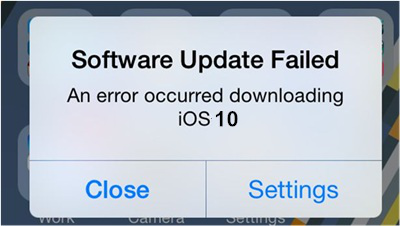
Wenn Sie jetzt die Erfahrung machenSoftwareupdate fehlgeschlagenWenn Sie versuchen, die iOS-Version Ihres Geräts zu aktualisieren, können Sie die folgenden Schnellkorrekturen ausführen, um zu sehen, ob Sie die Aktualisierung fortsetzen können iOS 10 Aktualisierung:
Ein sichtbarer Fehler in diesemSoftwareaktualisierung fehlgeschlagen“Meldung, wenn Sie keine stabile Internetverbindung zu Ihrem iPhone, iPad oder iPad Touch haben. Bei einem Upgrade auf iOS 10 müssen Sie eine Verbindung zum Internet herstellen, sodass Sie alle für das Update erforderlichen Dateien herunterladen und vollständig in einer Sitzung installieren können. Stellen Sie sicher, dass mit dem aktuellen Netzwerk, an das Ihr Gerät angeschlossen ist, kein Fehler vorliegt.
Falls die Fehlermeldung dennoch angezeigt wird, obwohl Sie bestätigt haben, dass Ihre Internetverbindung stark und stabil ist, müssen Sie einen anderen Ansatz wählen. Sie können versuchen, die Netzwerkeinstellungen zurückzusetzen, die zuvor auf Ihrem Gerät eingerichtet wurden. Navigieren Sie dazu zu „Einstellungen">"Allgemeine Anfragen:">"Reset">"Netzwerkeinstellungen zurücksetzen”. Durch das Zurücksetzen der Netzwerkeinstellungen können Sie Ihre Netzwerkverbindung ganz neu starten. Ihr Telefon wird nach dem Zurücksetzen neu gestartet. Versuchen Sie nach dem Öffnen des Telefons, das iOS 10-Upgrade erneut auszuführen, und prüfen Sie, ob die Fehlermeldung weiterhin angezeigt wird.
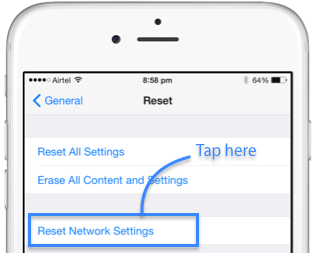
Wenn Sie Ihr Gerät nicht auf iOS 10 aktualisieren können, können Sie es über iTunes versuchen. Ein Upgrade Ihres iOS mit iTunes kann die Belastung für Apple-Server verringern. Um dies zu tun:
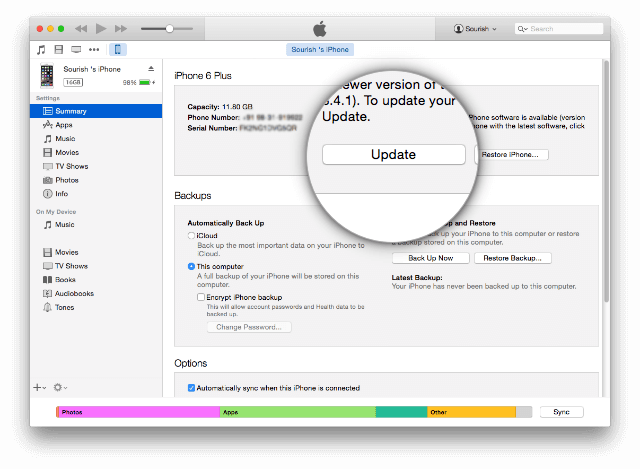
Wenn das Upgrade auf iOS 10 direkt von Ihrem Gerät oder über iTunes nicht abgeschlossen wurde,Softwareupdate fehlgeschlagenWenn die Fehlermeldung weiterhin angezeigt wird, können Sie versuchen, die iOS 10 IPSW-Datei, die die iOS 10-Firmware enthält, manuell herunterzuladen. Eine IPSW-Datei ist eine Update-Datei für ein Apple-Gerät, die für iPhone, iPad, iPod Touch und Apple TV-Geräte verwendet werden kann. Dies kann der Schlüssel zum Upgrade Ihres Geräts auf iOS 10 sein. Es ist jedoch ausreichend Wissen und technisches Know-how erforderlich, um eine IPSW-Datei zum Aktualisieren des iOS-Systems Ihres Geräts auf iOS 10 zu verwenden. Wenn Sie denken, dass Sie fähig sind, führen Sie die folgenden Schritte aus:
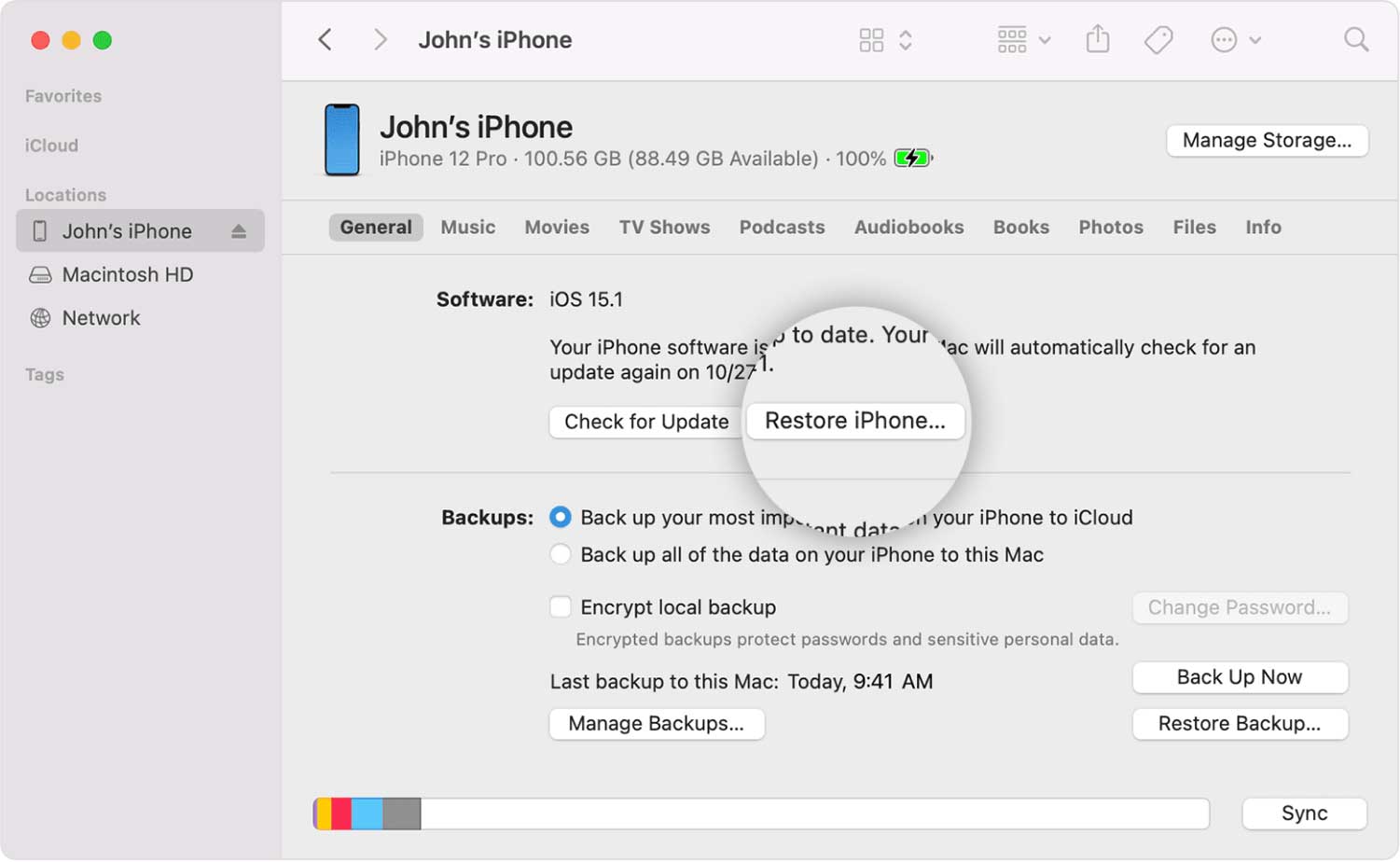
Dies kann sehr frustrierend sein, vor allem, wenn Sie iOS 10 aufgrund der neuen Funktionen, die es Ihnen als Apple-Gerätebenutzer bieten kann, wirklich begehren. Ein Upgrade auf iOS 10 kann jedoch einige Zeit in Anspruch nehmen, wenn Sie die Aktualisierung zur gleichen Zeit durchführen wie viele andere Personen, die dasselbe versuchen. Sie können das Upgrade zu einem anderen Zeitpunkt einplanen, z. B. spät abends, so dass weniger Anfragen an Apple-Server gesendet werden, wodurch Ihre Anfragen schneller erteilt werden und das 10-Upgrade für iOS schneller und praktikabler wird.

Dies sind die schnellen und gebräuchlichen Lösungen, wenn ein Software-Upgrade auf Ihrem Apple-Gerät fehlgeschlagen ist. Egal ob iPhone, iPad oder iPod Touch, ein Upgrade auf iOS 10 ist sehr aufregend und verlockend, da es die aktuellste und heißeste iOS-Version von heute ist. Allerdings ist nur ein Upgrade-Problem ein Stolperstein für das Upgrade.Softwareupdate fehlgeschlagen”-Fehlermeldung kann alles zum Chaos werden, besonders wenn Sie die neue iOS-Version erwarten und Ihr Gerät damit verwenden wollen. Wir hoffen jedoch, dass Sie iOS 10 jetzt erfolgreich auf Ihrem Apple-Gerät installiert haben.
Hinterlassen Sie einen Kommentar
Kommentar
IOS Systemwiederherstellung
Beheben Sie verschiedene iOS-Systemfehler im normalen Status.
Kostenlos Testen Kostenlos TestenBeliebte Artikel
/
INFORMATIVLANGWEILIG
/
SchlichtKOMPLIZIERT
Vielen Dank! Hier haben Sie die Wahl:
Excellent
Rating: 4.6 / 5 (basierend auf 71 Bewertungen)